本篇教程是作者按照自己的真人照片,用Painter绘制自己搞怪的一面,非常可爱,所以转载过来与大家一起分享学习,希望大家能喜欢。
这篇教程教脚本之家的朋友们绘制一个可爱的搞怪男生,先来看看教程作者的简单介绍。作者相片:

作者简介:小一小一(白祎楠) 从小酷爱绘画,2001年开始为杂志手绘内插,并进行短篇漫画创作。自学photoshop、painter.2006年购入数位板,开始系统的自学路程,为书刊、游戏绘制插画。现任职于国内某知名游戏公司。 OK,进入教程。先看效果图:
绘制步骤如下:
1、新建图层,铺出人物的基本色。这样做的好处是容易使色调统一。
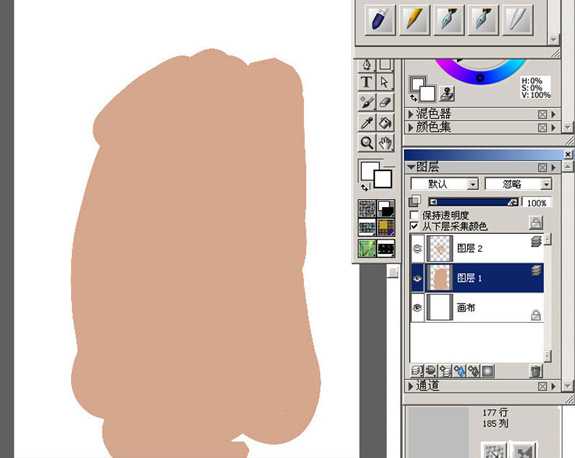
2、新建图层,图层属性选中“从下层采集颜色”。用覆盖铅笔打出人物的大体轮廓,这一步很重要一定要观察仔细了在动笔。然后用油性蜡笔工具选择浅一些的颜色刻画出各个面。 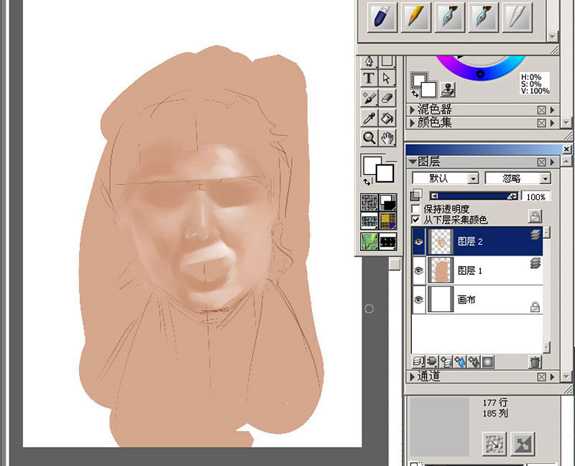
3、进一步刻画人物的脸部。加深暗面。然后用调和笔里面的加水笔柔和颜色。注意利用板子的压力感应。用铅笔工具画出嘴和眼睛的轮廓,画出眼镜框。再新建图层用深赫色画出镜面,橡皮工具擦出反光,然后降低图层的不透明度。大概的画出头发。脸部就刻画完毕了。
4、在图层2选用灰色画出衣服,这步没有难度,多观察。然后选用铅笔工具按头发走向仔细的画出发丝。注意冷暖对比。
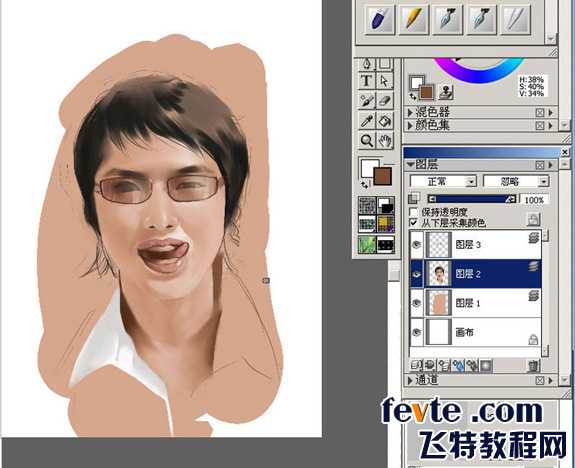
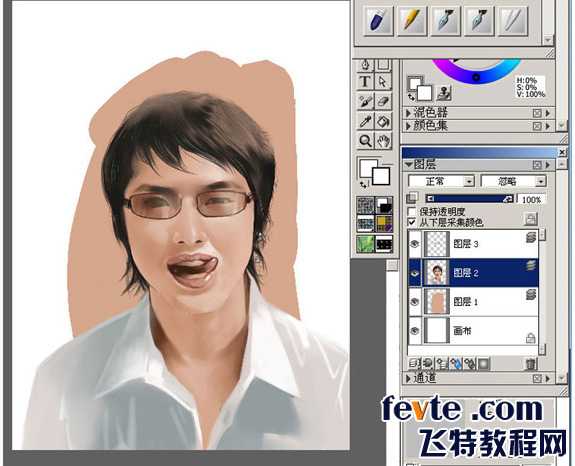
5、用橡皮工具整理头发和衣服的边缘,擦除不必要的线。用橡皮擦和画笔上色的时候便体现出友基数位板的便捷,左手放在键盘,按住E键,右手握笔。
6、用铅笔工具概括的画出项链,然后在背景层选用油性蜡笔工具涂个背景,这里我选择简单的天空 整幅肖像就绘制完成了。因为是临摹,所以要多观察各个部分的相对位置。

教程已完毕,用Painter绘制人物是不是很简单,大家也可以按照自己的照片,绘制自己喜欢的一面,希望这个教程对大家有一定的帮助。
原文:http://www.jb51.net/painter/173152.html